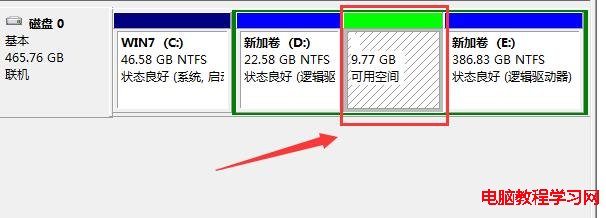新買的電腦往往只有一個區,這樣使用起來很不方便,需要給硬盤重新分區才行。一提到分區,大家都會想到PQ之內的分區軟件,不過現成Win7電腦的硬盤分區也很好用,直接在系統中操作,今天就來分享操作方法和步驟。。
一、未分區的可用空間:
1。點擊左下角的“開始”按鈕,“計算機”那裡點右鍵,選擇“管理”
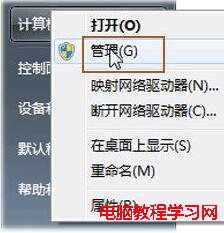
2。選擇左邊的“磁盤管理”,這時能看到當前硬盤的分區情況。
現在我的硬盤是只有一個C盤的,還有419GB沒有分出來,
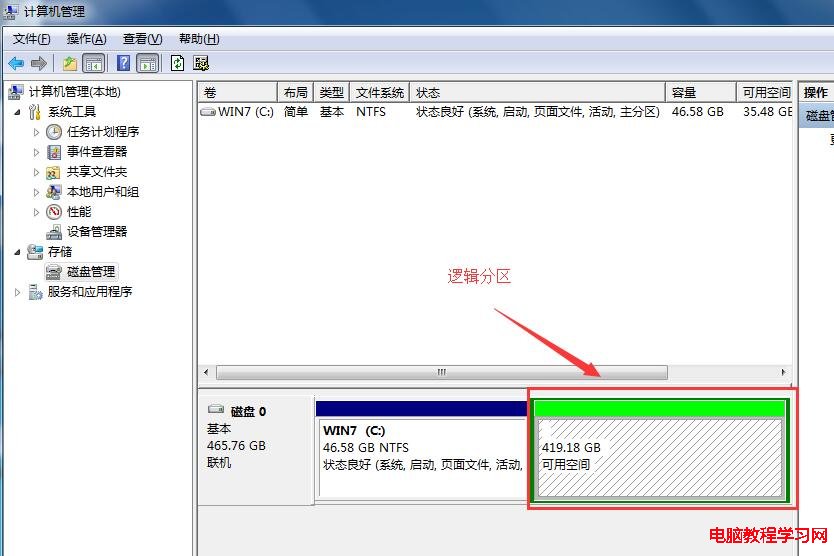
只需點右鍵選擇“新建簡單卷”
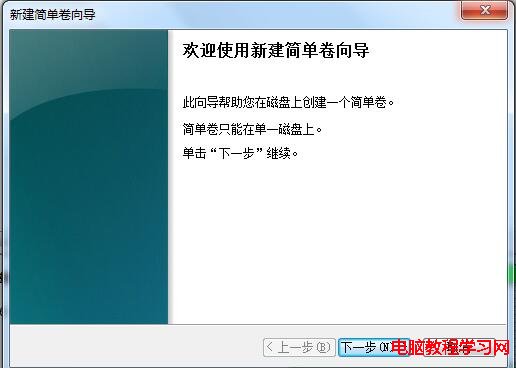
下一步,這裡就是要新分區的D盤大小。
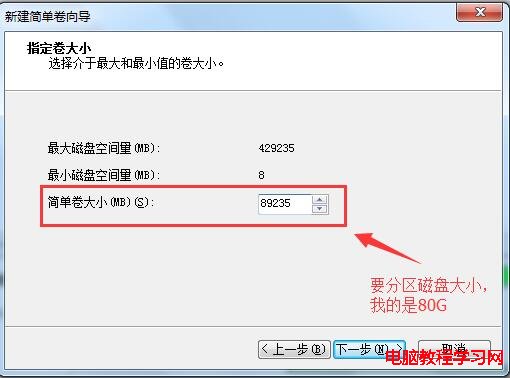
分配盤符
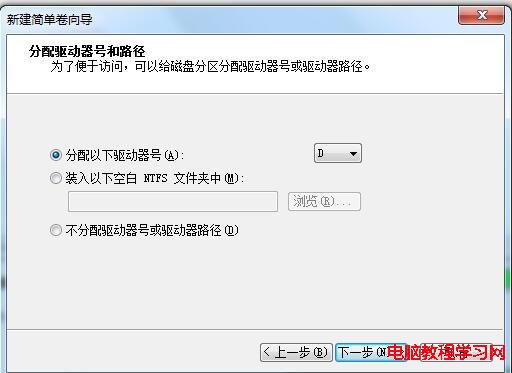
格式化,選擇默認的就可以。也可以修改下盤符的名稱。
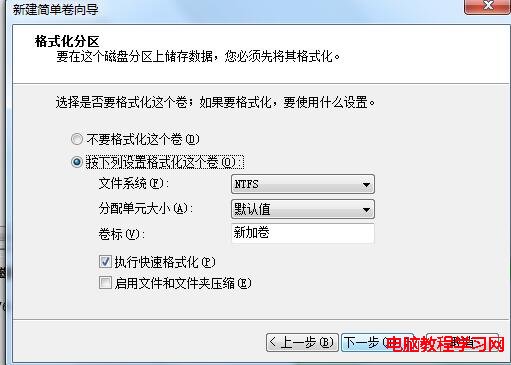
到這裡就分完了,簡單吧。。
二、已經分區好的盤符再次分割:
在邏輯分區點擊右鍵“壓縮卷”,“輸入壓縮空間量”這裡就是要分的磁盤大小。然後下一步。
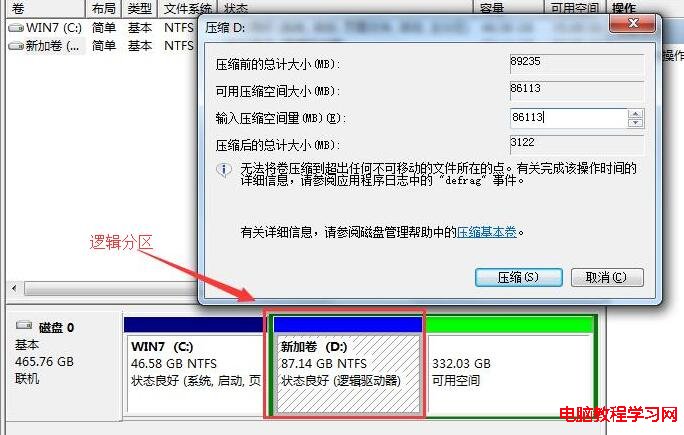
下面是已經分區好的磁盤。